Gerenciar convites de reunião do Exchange no iPhone, iPad ou iPod touch
Saiba como gerenciar os convites de reunião do Microsoft Exchange no Calendário.
Você pode usar o Calendário para convidar colegas para reuniões, encaminhar convites para reuniões, propor novos horários para uma reunião e muito mais.
Conferir os requisitos
Veja o que é necessário:
Um iPhone, iPad ou iPod touch com a versão mais recente do iOS ou iPadOS
Uma conta com o Microsoft Exchange 2010 ou posterior
Convidar colegas para uma reunião
Abra o Calendário e toque no para criar um novo evento. Ou toque em um evento existente e, depois, toque em Editar.
Toque em Convidados.
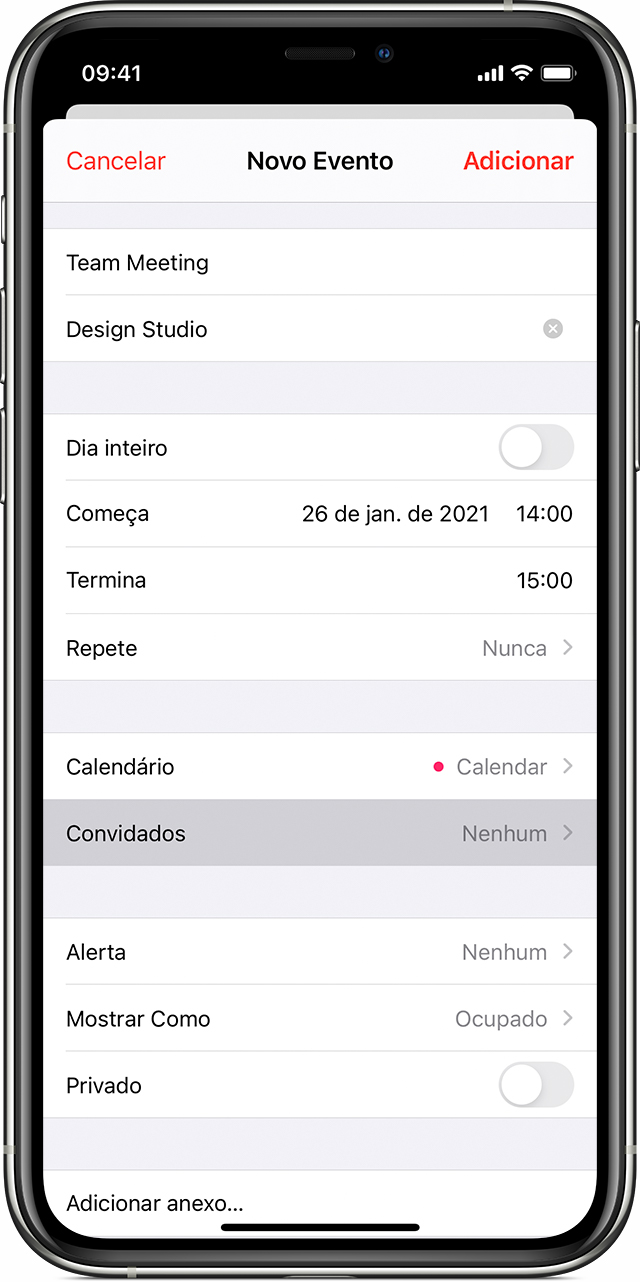
Insira os endereços de e-mail das pessoas que você quer convidar e toque em OK. Depois que você tocar em OK, cada convidado receberá um e-mail com o convite, o qual poderá aceitar, recusar ou aceitar sem confirmar.
Encaminhar um convite para uma reunião
Em alguns servidores Exchange, qualquer participante do evento pode convidar outros participantes.
Abra o Calendário e toque em um evento.
Toque em Editar.
Toque em Convidados.
Toque em "Adicionar convidados".
Insira os endereços de e-mail dos novos convidados e toque em OK. Caso a reunião seja recorrente, toque em "Salvar somente neste" ou "Salvar em eventos futuros".
Toque em OK na tela Editar Evento.
Propor um novo horário para uma reunião
Qualquer convidado pode propor um novo horário* para uma reunião no Calendário.
Abra o Calendário e toque em um evento.
Toque em "Sugerir Novo Horário".
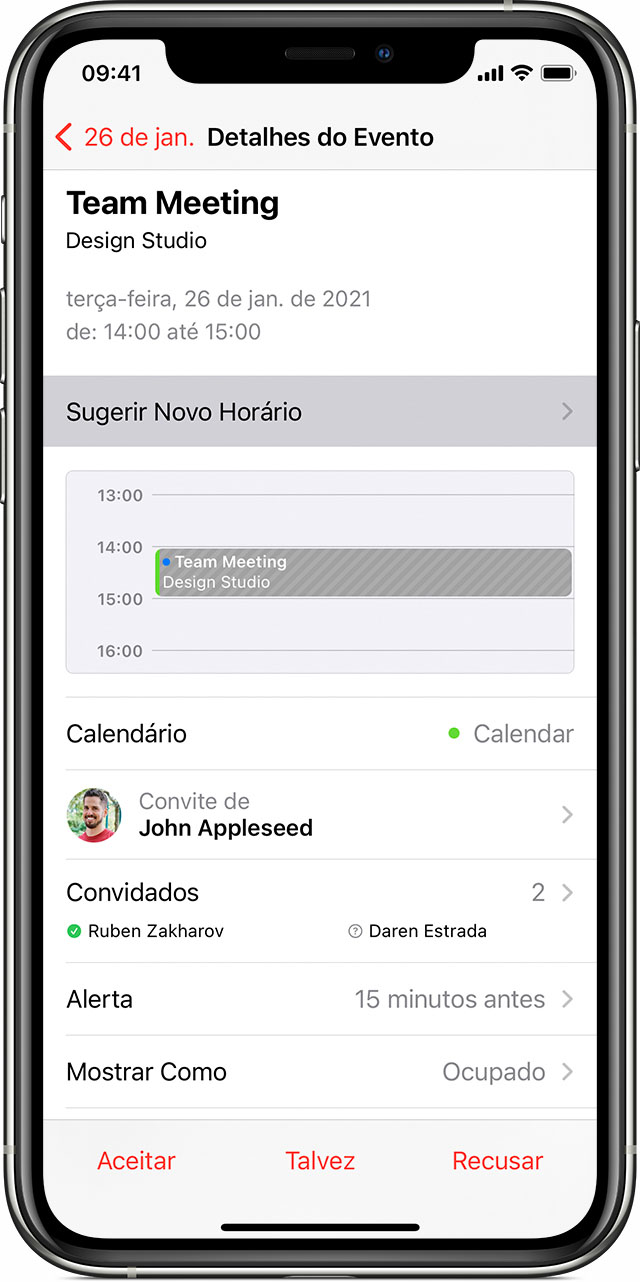
Escolha um novo horário na lista de opções disponíveis.
Toque em OK.
O Calendário enviará uma notificação para o organizador sobre o horário proposto. O organizador pode aceitar ou ignorar o horário proposto ou enviar uma resposta por e-mail. Se ele aceitar a proposta, o horário da reunião mudará.
Cancelar uma reunião
Abra o Calendário e toque em um evento.
Toque em Apagar Evento.
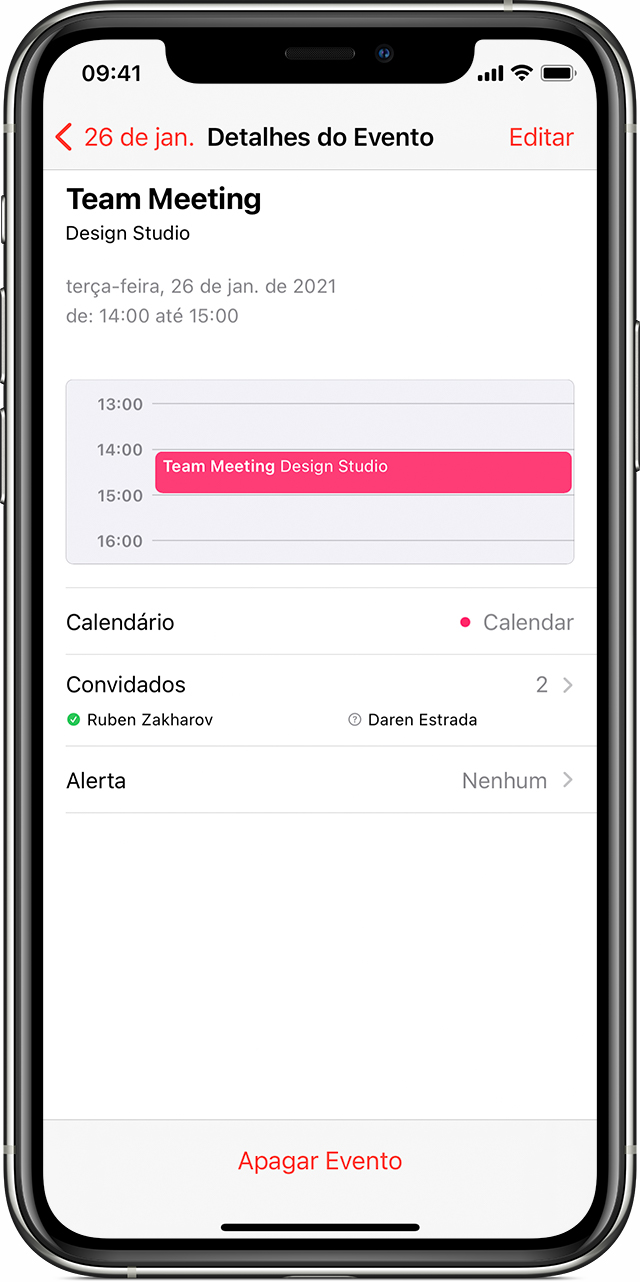
Toque novamente em Apagar Evento para confirmar.
O Calendário enviará uma notificação para todos os convidados da reunião informando que a reunião foi cancelada.
Saiba mais
Saiba como usar o Calendário no iPhone, iPad e iPod touch.
* Esse recurso requer o Office 365 ou o Microsoft Exchange 2016 ou posterior.
As informações sobre produtos não fabricados pela Apple, ou sites independentes não controlados nem testados pela Apple, são fornecidas sem recomendação ou endosso. A Apple não assume responsabilidade alguma com relação à escolha, ao desempenho ou ao uso de sites ou produtos de terceiros. A Apple não garante a precisão nem a confiabilidade de sites de terceiros. Entre em contato com o fornecedor para obter mais informações.